راهنمای آموزشی
شرح
برای دیدن تصاویر دستگاه و دوربین مداربسته داهوا از راه دور می توان از قابلیت P2P استفاده کرد و برای استفاده از این قابلیت باید هم در دستگاه ضبط و هم در نرم افزار iDMSS / gDMSS تنظیمات لازم اعمال گردد.
قبل از تنظیم نرم افزار انتقال تصویر P2P موبایل می بایست ابتدا قابلیت P2P را در دستگاه ضبط فعال نمایید.
ضمناً در صورت نصب نبودن برنامه انتقال تصویر داهوا، برنامه gDMSS برای سیستم عامل اندروید و برنامه iDMSS را برای سیستم عامل IOS دانلود نمایید.
تفاوت نسخه های Plus، Lite، HD در هر دو برنامه
نرم افزار gDMSS دارای سه نسخه متفاوت gDMSS Lite، gDMSS HD و gDMSS Plus است. کارکرد هر سه برنامه در انتقال تصویر به یک صورت است و فقط نسخه Plus قابلیت های بیشتری نظیر Push Alarm، Video Playback، Invisible Task wheel، Finger Gesture، Windows Slide را ارائه می دهد. نسخه HD مخصوص نصب در تبلت با صفحه ای عریض تر نسبت به دو نسخه دیگر می باشد. نسخه Lite هم سبکتر شده نسخه Plus است که پیشنهاد می شود اگر می خواهید، فقط انتقال تصویر و بازپخش ویدیوهای ضبط شده را از راه دور مشاهده نمایید نسخه Lite را نصب نمایید.
نرم افزار iDMSS هم دارای دو نسخه iDMSS Plus و iDMSS Lite است که هر دو نسخه عیناً مشابه، هر دو نسخه اندروید است با این تفاوت که هر دو نسخه هم بروی iPhone هم بروی iPad قابل نصب می باشد.
دستورالعمل ویدیویی IDMSS/GDMSS version 4.50.000
دستورالعمل مرحله به مرحله نرم افزار iDMSS/gDMSS نسخه 4.50.000
1. نرم افزار iDMSS/gDMSS نصب شده بروی گوشی را اجرا نموده و سپس آیکون خانه که در سمت چپ بالا قرار دارد را لمس نمایید.
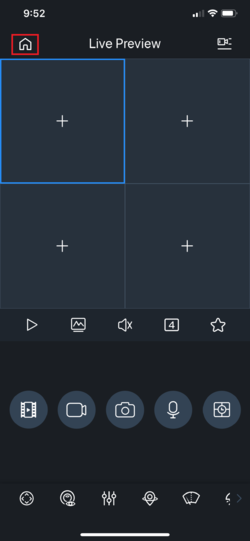
2. برای اضافه کردن دستگاه ضبط/دوربین بروی آیکون Device در پایین صفحه لمس نماید.

3. آیکون “+” انتخاب و سپس گزینه Scan برای جستجوی دستگاه ضبط/دوربین لمس نمایید.
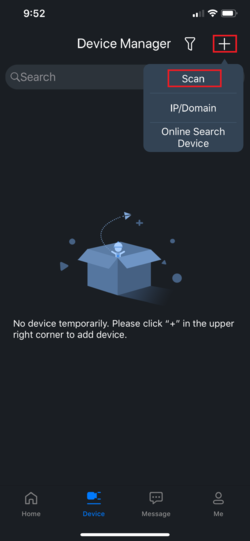
4. گزینه Wired Camera برای دوربین مداربسته و یا NVR برای دستگاه ضبط انتخاب نمایید.
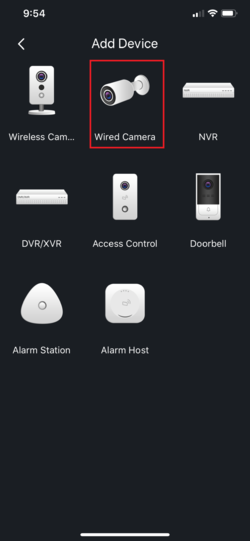
5. در قسمت Add Mode گزینه P2P را انتخاب نمایید. در قسمت SN: سریال نامبر دستگاه و در قسمت Device Name: اسم دستگاه و در بخش Username: نام کاربری و در بخش Password: رمز دستگاه را وارد نمایید. سپس آیکون فلاپی که گزینه ذخیره تنظیمات می باشد را لمس نمایید.
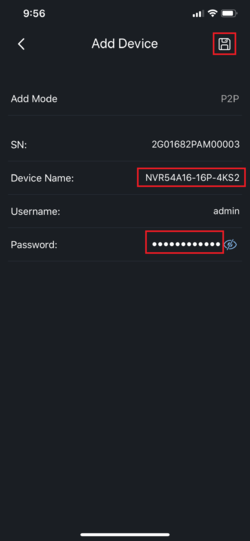
دستورالعمل مرحله به مرحله نرم افزار iDMSS/gDMSS نسخه 4.20.000
1. آیکون منو را لمس نمایید.

2. گزینه Device Manager لمس نمایید.

3. آیکون “+” برای اضافه کردن دستگاه ضبط/دوربین مداربسته لمس نمایید.

4. برای اضافه کردن دوربین مداربسته گزینه Camera لمس نمایید.

5. گزینه Wired Device انتخاب نمایید.

6. براساس نوع انتقال تصویر IP Static یا P2P، گزینه P2P را انتخاب نمایید.

7. اطلاعات مورد نیاز در این قسمت شامل وارد کردن نام دستگاه، سریال نامبر دستگاه ضبط/دوربین مداربسته که از طریق اسکن QR کد قرار داده شده بروی برچسب دستگاه مورد نظر امکان پذیر می باشد؛ و یا افزودن سریال به صورت دستی، نام کاربری و رمز عبور می باشد. در آخر گزینه Start Live Preview لمس نمایید.

دستورالعمل ویدیویی نرم افزار iDMSS/gDMSS نسخه 3.50.000
دستورالعمل مرحله به مرحله نرم افزار iDMSS/gDMSS نسخه 3.50.000
1. پس از باز کردن نرم افزار انتقال تصویر داهوا، در صفحه اصلی گزینه Camera انتخاب نمایید.

2. آیکون منو لمس نمایید.

3. Device Manager را لمس نمایید.

4. برای اضافه کردن دستگاه ضبط یا دوربین مداربسته، آیکون “+” را لمس نمایید.

5. گزینه Wired Device انتخاب نمایید.

6. براساس نوع انتقال تصویر IP Static یا P2P، گزینه P2P را انتخاب نمایید.

7. اطلاعات مورد نیاز که شامل نام دستگاه، سریال نامبر دستگاه ضبط/دوربین مداربسته که از طریق اسکن کد QR یا افزودن سریال به صورت دستی می باشد، وارد نمایید.


8. نام کاربری و رمز عبور وارد کرده و در آخر Start Live Preview لمس نمایید.

دستوالعمل ویدیویی نرم افزار iDMSS/gDMSS نسخه 3.40.003
دستورالعمل مرحله به مرحله نرم افزار iDMSS/gDMSS نسخه 3.40.003
1. آیکون Camera انتخاب نمایید.

2. آیکون منو در بالا گوشه سمت چپ را انتخاب نمایید.

3. Device Manager انتخاب نمایید.

4. آیکون “+” را لمس نمایید.

5. گزینه P2P انتخاب نمایید.

6. وارد کردن اطلاعات مورد نیاز نظیر نام دستگاه، سریال نامبر دستگاه ضبط/دوربین از طریق اسکن QR کد یا وارد کردن سریال به صورت دستی، نام کاربری و رمز عبور

7. لمس آیکون فلاپی برای ذخیره تنظیمات و جهت نمایش تصویر دستگاه Start Live Preview لمس نمایید.








1 دیدگاه